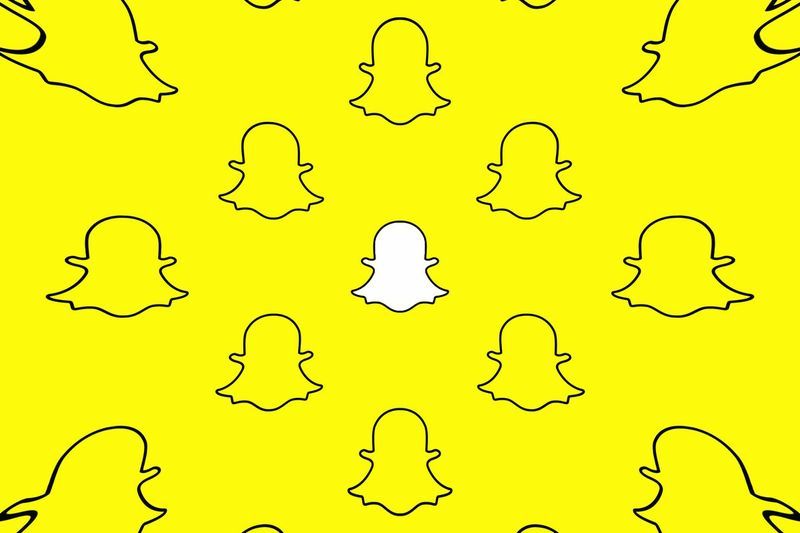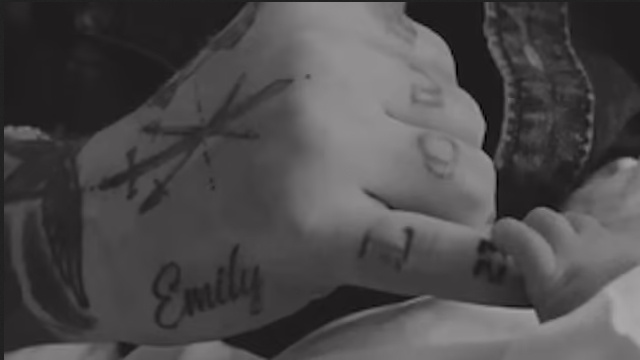Auparavant, les utilisateurs devaient utiliser des applications externes pour partager les écrans de leurs iPhones et iPads. Cependant, iOS 15.1 et iPadOS 15.1 ont apporté la possibilité tant attendue de partager des écrans à l'aide de Facetime. Découvrez comment partager votre écran sur FaceTime dans cet article. Découvrez également la dernière fonctionnalité de partage d'écran - SharePlay.

Pendant la pandémie de Covid 19, les gens ont travaillé à domicile et les étudiants étudient en ligne. Cela a obligé les utilisateurs à partager régulièrement leurs écrans entre eux. Ainsi, la fonction de partage d'écran intégrée est attendue depuis longtemps pour FaceTime.
Enfin, c'est ici, et maintenant les utilisateurs d'iPhone et d'iPad n'ont plus besoin d'utiliser des applications externes pour partager leurs écrans. Ils peuvent partager directement l'écran dans les appels FaceTime.
Apple a introduit une autre fonctionnalité connue sous le nom de SharePlay qui permet aux participants de FaceTime de regarder des films ou d'écouter de la musique ensemble, étant donné que les participants se sont abonnés au service offrant le contenu.
Comment partager l'écran sur FaceTime sur iPhone et iPad ?
Pour partager votre écran lors d'un appel FaceTime, vous devez suivre ces étapes :
- Appuyez sur l'écran pour dévoiler les commandes FaceTime.
- Appuyez maintenant sur le bouton Partager le contenu, qui est le plus à droite.
- Ensuite, appuyez sur Partager mon écran.

Après cela, un compte à rebours de trois secondes commencera, après quoi tout le monde pourra voir votre écran. Vous pourrez voir une icône d'état violette en haut de votre écran qui vous rappellera que votre écran est actuellement partagé.

Vous pouvez également basculer entre les applications tout en partageant l'écran sur FaceTime pour afficher tout ce que vous voulez.
Parfois, l'activation du partage d'écran peut désactiver la caméra lorsqu'il n'y a pas assez de puissance de traitement ou de bande passante. Dans ce cas, vous devrez appuyer sur l'icône Appareil photo dans FaceTime pour réactiver l'appareil photo.
Comment arrêter de partager l'écran sur FaceTime ?
Si vous souhaitez arrêter de partager l'écran, procédez comme suit :
- Revenez à l'application FaceTime.
- Appuyez sur le bouton Partage d'écran.
Cela mettra instantanément fin au partage de votre écran. Vous pouvez également arrêter de partager l'écran en appuyant sur l'icône d'état violette en haut et en accédant aux commandes FaceTime lorsque vous êtes sur une autre application.
Comment rejoindre ou reprendre une session de partage d'écran sur FaceTime ?
Pour rejoindre une session de partage d'écran lors d'un appel FaceTime, appuyez sur Ouvrir disponible à côté de la fonction Rejoindre le partage d'écran.

Cela vous permettra d'afficher l'écran de partage. une fenêtre PiP (Picture-in-Picture) apparaîtra sur le côté gauche. Vous pouvez appuyer dessus pour développer l'écran partagé et afficher le contenu de manière plus claire.
Vous pouvez également passer à d'autres applications tout en affichant l'écran partagé. Si vous souhaitez masquer la fenêtre PiP, faites-la simplement glisser hors de l'écran vers la gauche ou la droite. Pour revenir à FaceTime, il vous suffit d'appuyer sur la fenêtre PiP du partageur.

Si vous souhaitez reprendre les sessions de partage d'écran et commencer à partager votre écran, vous devez suivre ces étapes :
- Appuyez sur le bouton Partager le contenu qui est le plus à droite.
- Ensuite, appuyez sur Partager mon écran.
- Ensuite, appuyez sur Remplacer existant.
Après cela, les participants recevront une notification indiquant que vous commencez à partager votre écran et ils pourront le voir.
Comment utiliser SharePlay sur iPhone et iPad ?
SharePlay est une fonctionnalité très utile introduite dans iOS 15.1 et iPadOS 15.1 qui permet aux utilisateurs d'appeler FaceTime pour regarder des vidéos et écouter de la musique ensemble. Il fonctionne principalement avec les applications TV et Musique. Cependant, tous les participants doivent avoir un accès légal au contenu. Actuellement, SharePlay n'est disponible que pour un nombre limité d'applications tierces.
Pour utiliser SharePlay lorsque vous êtes en communication FaceTime, procédez comme suit :
- Balayez vers le haut depuis le bord inférieur.
- Ouvrez une application de streaming vidéo ou musicale prise en charge.
- Sélectionnez un film, une émission de télévision ou une chanson à lire.
- Lorsque vous y êtes invité, appuyez sur SharePlay.

Après cela, tous les participants pourront profiter du contenu ensemble. Les commandes de lecture seront partagées par tous ceux qui regardent. Ainsi, n'importe qui pourra faire une pause, jouer, rembobiner ou avancer rapidement. Alors que les sous-titres de fermeture ou d'ouverture et la modification du volume seront spécifiques à l'appareil.
Pour rejoindre une session SharePlay, vous devez suivre ces étapes :
- Lors de l'appel FaceTime, appuyez sur Ouvrir disponible à côté de l'invite Rejoindre SharePlay.
- Lorsque l'application de streaming vidéo s'ouvre, appuyez sur Rejoindre SharePlay.

Si vous avez accès au contenu, la vidéo commencera à jouer dans la fenêtre PiP. Cependant, si vous n'avez pas accès au contenu, votre appareil vous demandera d'y accéder via un abonnement, un achat ou un essai gratuit.
Vous pouvez contrôler la fenêtre PiP pour SharePlay de la même manière que vous la contrôlez lorsque vous partagez l'écran sur FaceTime.
Liste des applications prenant actuellement en charge SharePlay
Voici une liste complète des applications que vous pouvez utiliser avec SharePlay dès maintenant :
Applications basées sur la vidéo-
- AppleTV+
- Salle de concert numérique
- Disney+
- ESPN+
- HBO Max
- Hulu
- MUBI : cinéma organisé
- NBA : matchs en direct et scores
- Paramount+
- Pluton TV
- Afficher l'heure
- TIC Tac
Applications basées sur l'audio-
- Apple Musique
- Moon FM - L'application Podcasts
- Mélodies relaxantes : sons de sommeil
- SoundCloud - Musique et chansons
- Vinyles
Autres applications (jeux, fitness, etc.) -
- Apple Fitness+
- BetterMe : Coaching Santé
- La tête haute!
- SharePlay Jeu de devinettes
- Chut !
- Itinéraire à pied sans carte
- SmartGym : Entraînements à la salle de sport et à domicile
- Bot de plan d'entraînement - Journal d'entraînement
- Apollo pour Reddit
- Bluebird - Minuterie de mise au point et tâches
- Cameo - Vidéos personnelles de célébrités
- Météo CAROTTE
- Doneit : planificateur et rappels
- Kahoot ! Jouez et créez des quiz
- Flux : esquisser, dessiner, prendre des notes
- LookUp : dictionnaire anglais
- MasterClass : apprenez de nouvelles compétences
- Ciel nocturne
- Piano entre amis
- Redfin Immobilier : Trouver des maisons
- Traduire maintenant – Traducteur

D'autres applications commenceront bientôt à prendre en charge SharePlay. Cette nouvelle fonctionnalité va rester car elle permet aux amis, aux membres de la famille et aux personnes spéciales de passer du temps ensemble via leurs iPhones et iPads.
Vous savez maintenant comment partager votre écran sur FaceTime et utiliser SharePlay sur votre iPhone et iPad. Si vous avez besoin d'aide concernant ces fonctionnalités, vous pouvez utiliser la zone de commentaire disponible ci-dessous.